Ваш iPhone купался? Вам нужно высушить телефон. Вот как вы можете получить воду из iPhone.
Ваш iPhone был для непреднамеренного плавания? Если да, то это не должно быть концом света. С момента появления iPhone 7 все iPhone обладали определенной степенью водонепроницаемости.
Программы для Windows, мобильные приложения, игры — ВСЁ БЕСПЛАТНО, в нашем закрытом телеграмм канале — Подписывайтесь:)
Каждый iPhone должен выдерживать до 30 минут пребывания в воде на глубине одного метра, а самые последние модели способны выдержать 30-минутное погружение на глубину до шести метров. Если вы спасете свой iPhone в течение 30 минут, он не должен получить каких-либо серьезных повреждений.
Однако, если ваш iPhone намокнет, вам нужно убедиться, что вы удалили из него всю воду, прежде чем это может вызвать проблемы. Ниже мы расскажем вам, как удалить воду из iPhone.
Как удалить воду из порта зарядки iPhone
Одним из наиболее распространенных мест попадания воды в ваш iPhone является порт зарядки. В конце концов, это самое большое отверстие в вашем iPhone.
Зарядка недоступна В разъеме Lightning обнаружена жидкость.
Наличие воды где-то, куда вы вставляете зарядный кабель, явно далеко от идеала. Зарядка вашего iPhone, когда порт молнии влажный, может привести к коррозии или короткому замыканию контактов порта молнии, что приведет к необратимому повреждению. Это также может привести к повреждению зарядного кабеля.

Если ваш iPhone обнаружит воду в зарядном порту, появится предупреждающее сообщение с советом не заряжать телефон, пока разъем не высохнет. Существует опция аварийного отключения, которая позволит вам продолжать зарядку в любом случае, но мы не рекомендуем так делать.
На самом деле есть только два способа слить воду из зарядного порта: гравитация и время. Держите телефон зарядным портом вниз и несколько раз сильно коснитесь его. Это должно помочь вытеснить часть воды из порта. Единственное, что вы можете сделать, это оставить его сохнуть. Разместите iPhone в хорошо проветриваемом и сухом месте.
Не кладите его в миску с рисом — мелкие частицы риса могут попасть в ваш iPhone и нанести еще больший ущерб.
Примерно через час попробуйте снова подключить зарядный кабель. Если вы все еще получаете предупреждающее сообщение, повторяйте процесс, пока предупреждающее сообщение не исчезнет. Полное высыхание телефона может занять до 24 часов.
Как удалить воду из iPhone с помощью Fix My Speakers
Другое основное место, где вода может попасть в ваш iPhone, — это динамики. Если ваш iPhone намок, ваши динамики могут звучать приглушенно или с треском. Это признак того, что в динамиках есть вода.
Apple Watch, предназначенные для ношения в воде, имеют хитрый способ выталкивания любой воды, которая попадает в динамики. Он делает это, воспроизводя звук, который вызывает вибрацию динамиков, вытесняя воду. Этой функции нет на iPhone, но хорошая новость заключается в том, что эффект можно воссоздать.
Если iPhone упал в воду
Есть несколько способов сделать это — первый — использовать специальный веб-сайт под названием Почини мои динамики.
Вот что нужно сделать:
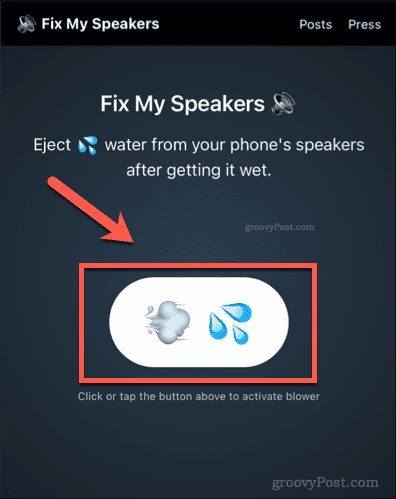
- Перейдите к Почини мои динамики веб-сайт в веб-браузере вашего iPhone.
- Увеличьте громкость iPhone до максимума с помощью клавиш регулировки громкости на боковой панели устройства.
- Положите iPhone горизонтально или держите его разъемом Lightning вниз.
- Нажмите на кнопку со смайликами ветра и воды.
- Дождитесь окончания воспроизведения звуков.
Попробуйте свои динамики еще раз и посмотрите, улучшилось ли качество звука. Вы можете повторить описанные выше шаги, если считаете, что в ваших динамиках все еще есть вода.
Как удалить воду из iPhone с помощью приложения
Вы также можете использовать приложение под названием Соник Приложение для удаления воды из динамика iPhone. Это приложение работает как Fix My Speakers, используя сам динамик для вытеснения воды.
- Установите бесплатную Соник Приложение на вашем iPhone и запустите его.
- Положите iPhone на горизонтальную поверхность или под небольшой наклон портом Lightning внизу.
- Коснитесь значка капли воды в центре экрана, чтобы начать процесс.
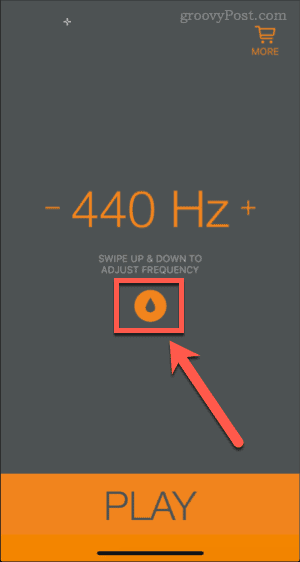
- Дайте приложению поработать около 10 секунд и нажмите ОСТАНАВЛИВАТЬСЯ.
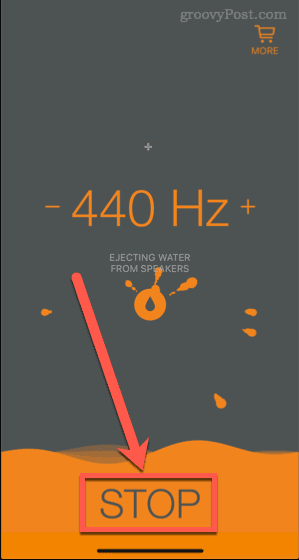
- Проверьте свои динамики еще раз.
Вы можете повторять процесс столько раз, сколько пожелаете, пока вся вода не будет удалена из ваших динамиков. Когда вы закончите, вы всегда можете разгрузить приложение до следующего раза, когда ваш iPhone намокнет.
Настройка ярлыка для выброса воды на iPhone
Вы продолжаете мочить динамик iPhone? Вы можете настроить ярлык iPhone, чтобы быстро вытеснить воду.
Вот как это работает:
- В браузере iPhone откройте Выброс воды страницу быстрого доступа и коснитесь Получить ярлык.
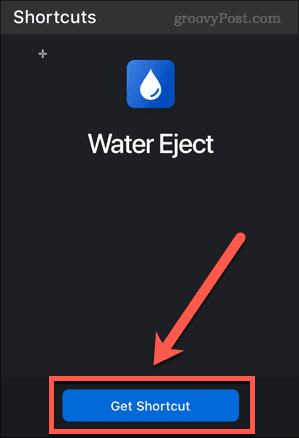
- Кран Добавьте ярлык.
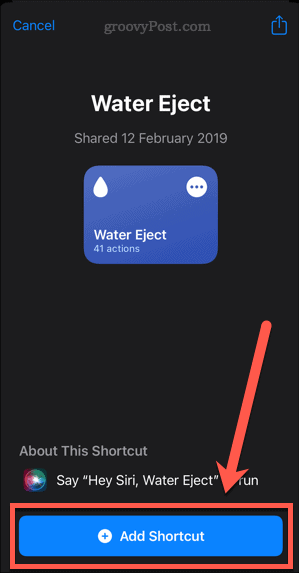
- Далее нажмите на Мои ссылки вкладка
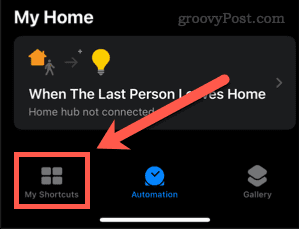
- Нажмите на Выброс воды ярлык.
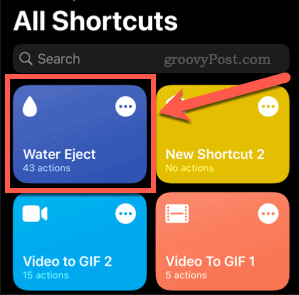
- Теперь нажмите на Начать сброс воды. Ярлык установит громкость за вас, поэтому вам не нужно беспокоиться о том, чтобы включить его до запуска ярлыка.
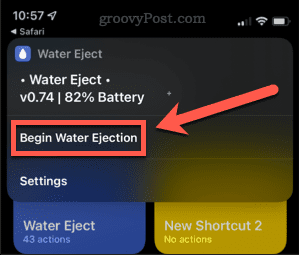
- Подождите, пока не услышите пинг — ярлык завершен.
Вы можете получить уведомление о том, что у ярлыка нет разрешения на доступ к странице Википедии. Вы можете отклонить это уведомление, так как ярлык уже выполнил свою работу. Если в вашем динамике все еще есть вода, повторите процесс.
Уход за вашим iPhone
Научиться откачивать воду из iPhone — это лишь один из способов защитить свое устройство. Есть много других способов поддерживать ваш iPhone в идеальном состоянии.
Вы можете узнать, как включить оптимизированную зарядку аккумулятора, чтобы повысить производительность и продлить срок службы аккумулятора. Знание того, как остановить отслеживание рекламы на iPhone, также является хорошим способом защитить ваши личные данные и сократить надоедливую рекламу. Если вы просто хотите улучшить качество жизни, вы можете узнать, как переместить панель поиска Safari обратно наверх, где она должна быть.
Поделиться ссылкой:
- Нажмите, чтобы поделиться на Twitter (Открывается в новом окне)
- Нажмите, чтобы открыть на Facebook (Открывается в новом окне)
- Нажмите, чтобы поделиться на Reddit (Открывается в новом окне)
- Нажмите, чтобы поделиться записями на Pinterest (Открывается в новом окне)
- Нажмите, чтобы поделиться записями на Pocket (Открывается в новом окне)
- Нажмите, чтобы поделиться в Telegram (Открывается в новом окне)
- Нажмите, чтобы поделиться в WhatsApp (Открывается в новом окне)
- Нажмите, чтобы поделиться в Skype (Открывается в новом окне)
Программы для Windows, мобильные приложения, игры — ВСЁ БЕСПЛАТНО, в нашем закрытом телеграмм канале — Подписывайтесь:)
Источник: miiledi.ru
Как удалить воду из iPhone с помощью приложения?
Хотя большинство современных iPhone водонепроницаемы, это не означает, что у них вообще нет проблем с водой. Если вы уроните свой телефон в лужу, или еще куда, вам, скорее всего, придется хорошенько потрудиться, чтобы убрать жидкость, попавшую в отверстие динамика или разъема для зарядки.
Как избавиться от капель воды в труднодоступных местах iPhone?
Ответ очевидный — с этой задачей легко справится приложение Water Eject. Для начала его нужно скачать и установить, затем нажимаете «Пуск» и выбираете уровень интенсивности из трех доступных режимов. Далее все просто: телефон начинает вибрировать, заставляя капельки жидкости скатываться под действием силы тяжести. После окончания процесса очистки смартфон подаст сигнал завершения программы. Если некоторые отверстия все еще влажные, вы можете снова запустить приложение и повторить всю процедуру заново.
Как создать ярлык Water Eject на главном экране?
В экстренных случаях нам необходимо будет быстро начать процесс очистки. Копаться в меню и терять драгоценное время в этот момент никому не хочется. Поэтому лучше заранее создать ярлык приложения и поместить его на видном месте экрана iPhone. Для этого на значке Water Eject нужно щелкнуть на «Дополнительные параметры» (троеточие). Затем внизу перейдите в пункт «Отправить», далее найдите строку «Добавить на главный экран» и там подтвердите свои действия нажатием на кнопку «Добавить».
Все, теперь приложение Water Eject всегда находится у вас на виду, и вы можете без промедления им воспользоваться.
Источник: bigbunce.ru
Как убрать воду из iPhone с помощью быстрой команды
Начиная с iPhone 7, все смартфоны Apple имеют влагозащиту. Устройства спокойно переносят погружение на глубину до 1–2 метров в течение получаса, тем не менее после таких купаний в отверстия микрофона и динамика попадает вода и звук становится приглушенным.
Чтобы не ждать несколько часов, пока гаджет полностью просохнет, можно воспользоваться специальной командой и удалить влагу за считанные секунды. Вот как это делается.
1. Скачайте приложение «Команды», если оно ещё не установлено.
Цена: Бесплатно

2. Перейдите по этой ссылке, нажмите Get shortcut, а затем «Получить быструю команду».
3. Подтвердите открытие и нажмите кнопку «Получить быструю команду» ещё раз.
4. Нажмите «Готово», и команда Water Eject появится в галерее.
Теперь, когда iPhone попадёт в воду, достаточно будет открыть «Команды» и запустить Water Eject. После этого на максимальной громкости включится низкочастотный звук, который вытолкнет попавшую в отверстия влагу.
- 20 быстрых команд Siri в iOS 12 на все случаи жизни
- Почему сушить смартфон с помощью риса — плохая идея
- Что нужно знать о водостойких гаджетах, которые не такие уж и водонепроницаемые
Источник: lifehacker.ru